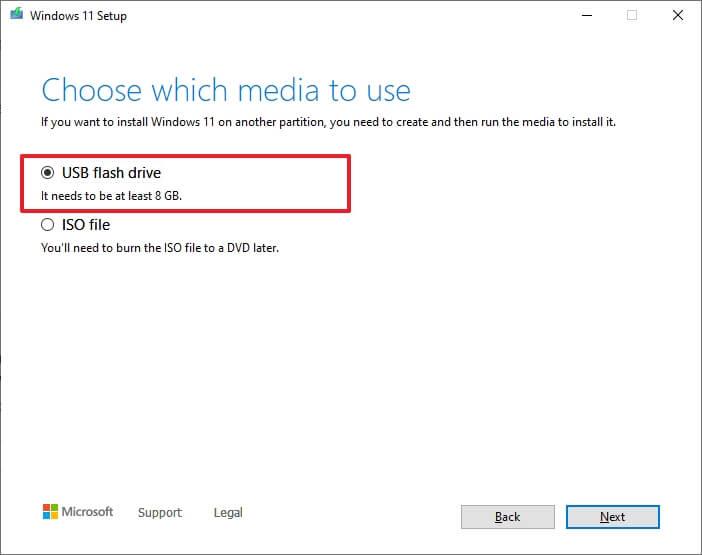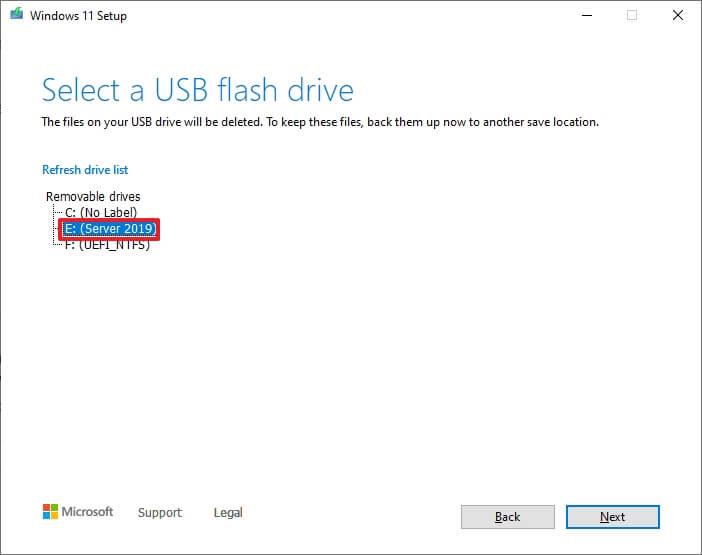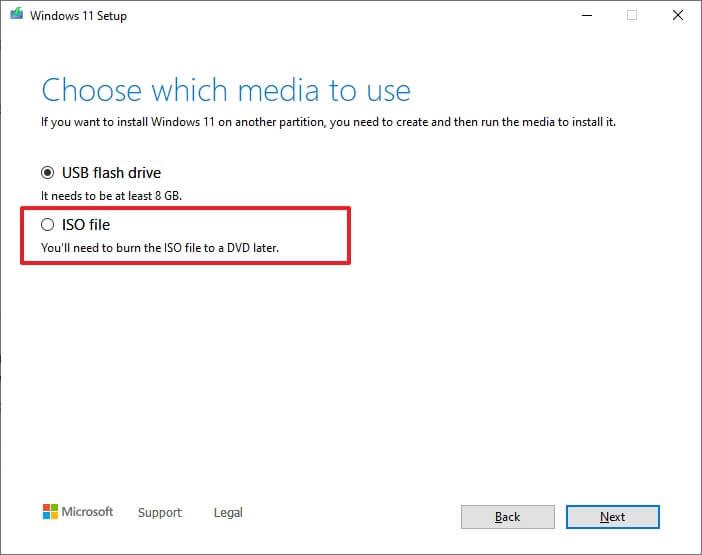Jika anda bercadang untuk menaik taraf kepada Windows 11 , kaedah terbaik ialah menggunakan Windows Update. Walau bagaimanapun, Microsoft menyokong kaedah lain untuk meneruskan pemasangan baharu menggunakan Alat Penciptaan Media.
Alat Penciptaan Media ialah alat yang direka untuk mendapatkan semula fail pemasangan dan mencipta pemacu kilat USB atau fail ISO untuk melaksanakan pemasangan bersih Windows 11 .
Dalam panduan ini , anda akan mempelajari langkah mudah untuk memuat turun fail pemasangan Windows 11 dengan Alat Penciptaan Media untuk mencipta media boleh boot USB atau fail ISO.
Nota cepat: Arahan ini bertujuan untuk membantu anda mendapatkan versi baharu selepas ia tersedia, bukan sebelum ini. Jika anda menggunakan alat sebelum kemas kini dikeluarkan, ia tidak akan memasang Windows 11.
Gunakan Alat Penciptaan Media untuk memuat turun Windows 11 ke pemacu kilat USB
Alat Penciptaan Media Windows 11 dijangka tersedia serta-merta selepas pelancaran rasmi pada 5 Oktober. Selain itu, memandangkan sistem baharu ini berasaskan Windows 10, arahannya akan serupa dengan arahan untuk versi alat semasa.
Untuk menggunakan Alat Penciptaan Media untuk mencipta media pemasangan USB Windows 11 boleh boot, gunakan langkah ini:
-
Buka tapak web sokongan Microsoft .
-
Di bawah bahagian "Buat media pemasangan Windows 11", klik butang Muat Turun Sekarang .
-
Klik dua kali pada fail MediaCrationToolW11.exe untuk melancarkan alat.
-
Klik butang Terima .
-
Klik butang Seterusnya .

Nota pantas: Jika anda mencipta USB Windows 11 untuk peranti lain, anda juga boleh mengosongkan pilihan " Gunakan pilihan yang disyorkan untuk PC ini" untuk memilih bahasa, seni bina dan edisi yang betul.
-
Pilih pilihan pemacu kilat USB .
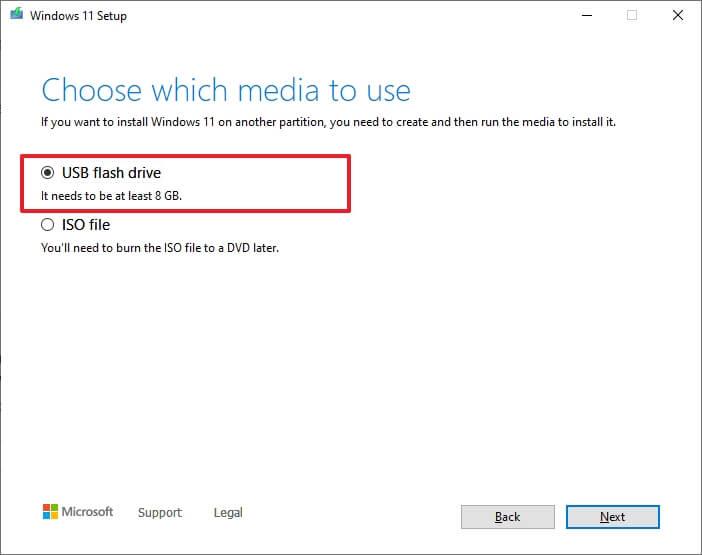
-
Klik butang Seterusnya .
-
Pilih pemacu denyar USB daripada senarai, tetapi pastikan ia tidak mempunyai sebarang fail penting kerana proses ini akan memadamkan semua yang terdapat padanya.
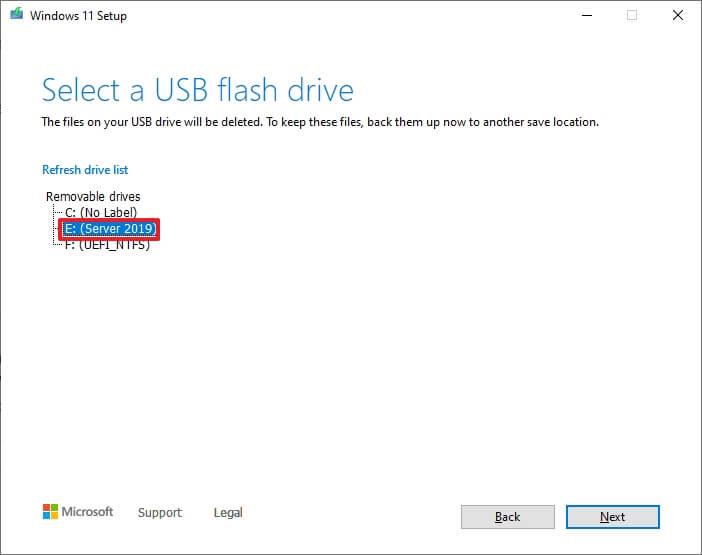
-
Klik butang Seterusnya .
-
Klik butang Selesai .
Setelah anda melengkapkan langkah, anda boleh memulakan peranti menggunakan UEFI dengan pemacu USB untuk memasang Windows 11.
Gunakan Alat Penciptaan Media untuk memuat turun Windows 11 pada fail ISO
Untuk memuat turun fail ISO Windows 11 dengan Alat Penciptaan Media, gunakan langkah ini:
-
Buka tapak web sokongan Microsoft .
-
Di bawah bahagian "Buat media pemasangan Windows 11", klik butang Muat turun alat sekarang .
-
Klik dua kali pada fail MediaCrationToolW11.exe untuk melancarkan alat.
-
Klik butang Terima .
-
Klik butang Seterusnya .

-
Pilih pilihan fail ISO .
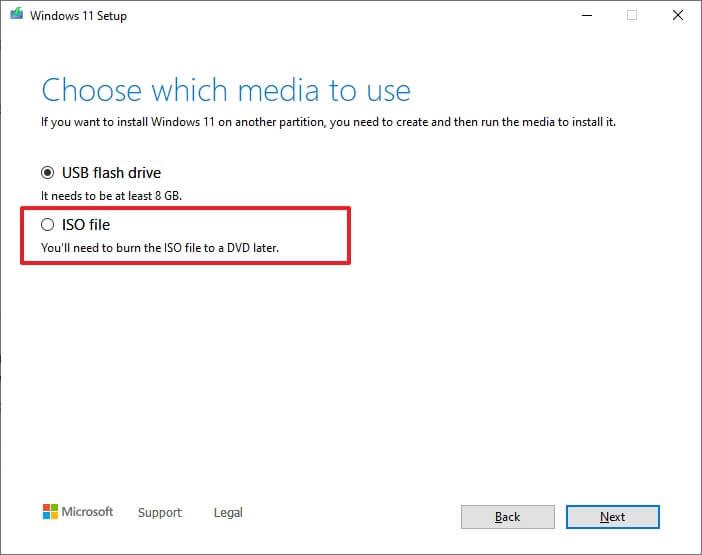
-
Klik butang Seterusnya .
-
Pilih lokasi untuk menyimpan fail.
-
Sahkan nama untuk imej – contohnya, Windows_11_Setup.
-
Klik butang Simpan .
-
Klik butang Selesai .
Selepas anda melengkapkan langkah-langkah, alat tersebut akan memuat turun fail dan mencipta fail ISO yang kemudiannya boleh anda gunakan untuk mencipta media boleh boot atau lekapkan pada mesin maya untuk memasang Windows 11.
Kemas kini 5 Oktober 2021: Mula-mula diterbitkan pada September 2021 dan telah dikemas kini pada 4 Oktober untuk mencerminkan perubahan baharu.